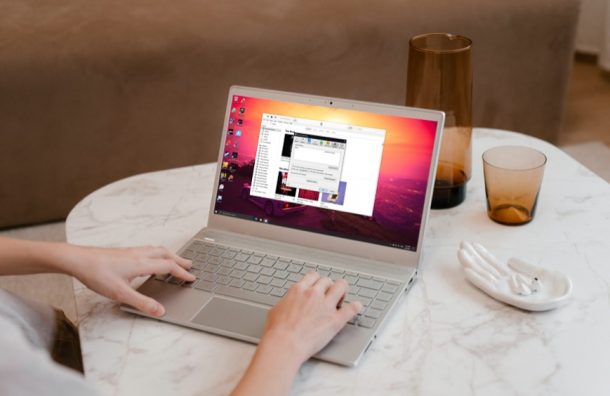
Hai mai desiderato cambiare la posizione di backup predefinita in cui sono archiviati i backup del tuo iPhone o iPad sul tuo PC Windows? Non sei solo e fortunatamente è possibile modificare la posizione di backup di iTunes sul PC.
Apple consente ai suoi utenti di modificare la posizione dei media di iTunes abbastanza facilmente all’interno dell’app. Tuttavia, un’opzione simile non è disponibile da nessuna parte per modificare la posizione di backup. Pertanto, dovrai ricorrere ad altre tecniche. Qui. utilizzeremo una funzionalità di Windows chiamata collegamento simbolico per indurre iTunes a utilizzare una cartella di backup diversa che è archiviata da qualche altra parte sul tuo computer.
Come modificare la posizione di backup di iPhone/iPad su PC Windows
I passaggi seguenti variano leggermente a seconda che tu abbia installato iTunes da Microsoft Store oppure l’hai scaricato direttamente dal sito web di Apple . Quindi, seguili attentamente per evitare qualsiasi tipo di confusione:
Digita quanto segue nel campo di ricerca situato sulla barra delle applicazioni di Windows. Quindi, fai clic sulla cartella dai risultati della ricerca.Per iTunes da Apple – %APPDATA%\Apple Computer\MobileSync
Per iTunes da Microsoft Store – %USERPROFILE% \Apple\MobileSync Questo aprirà la cartella in Esplora file. Qui troverai la cartella Backup. Devi spostare la cartella da qualche altra parte sul tuo computer. Puoi usare la tecnica del trascinamento della selezione per farlo. Ricorda la nuova posizione poiché sarà richiesta nei passaggi successivi. Per semplificare questo processo, abbiamo spostato la cartella Backup su Disco locale (C:).
Questo aprirà la cartella in Esplora file. Qui troverai la cartella Backup. Devi spostare la cartella da qualche altra parte sul tuo computer. Puoi usare la tecnica del trascinamento della selezione per farlo. Ricorda la nuova posizione poiché sarà richiesta nei passaggi successivi. Per semplificare questo processo, abbiamo spostato la cartella Backup su Disco locale (C:). Ora, tieni premuto il tasto MAIUSC sulla tastiera e fai clic con il pulsante destro del mouse in qualsiasi punto della posizione originale della cartella Backup. Scegli”Apri la finestra di PowerShell qui”. Se stai utilizzando una versione precedente di Windows, otterrai invece l’opzione”Apri finestra di comando qui”.
Ora, tieni premuto il tasto MAIUSC sulla tastiera e fai clic con il pulsante destro del mouse in qualsiasi punto della posizione originale della cartella Backup. Scegli”Apri la finestra di PowerShell qui”. Se stai utilizzando una versione precedente di Windows, otterrai invece l’opzione”Apri finestra di comando qui”.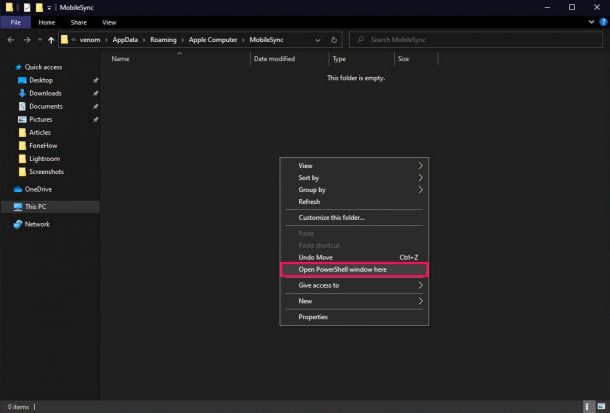 Questo avvierà una finestra della console adattata per quella posizione della cartella. Qui dovrai digitare un comando personalizzato per creare un collegamento simbolico. Dato che abbiamo spostato la cartella Backup nell’unità C, abbiamo usato C:\Backup qui. Ma, se lo hai spostato in una sottocartella o altrove, dovrai sostituire la riga di comando con il percorso esatto. Inoltre, se utilizzi il prompt dei comandi invece di PowerShell, puoi rimuovere cmd/c dalla riga di comando poiché è necessario solo per PowerShell.
Questo avvierà una finestra della console adattata per quella posizione della cartella. Qui dovrai digitare un comando personalizzato per creare un collegamento simbolico. Dato che abbiamo spostato la cartella Backup nell’unità C, abbiamo usato C:\Backup qui. Ma, se lo hai spostato in una sottocartella o altrove, dovrai sostituire la riga di comando con il percorso esatto. Inoltre, se utilizzi il prompt dei comandi invece di PowerShell, puoi rimuovere cmd/c dalla riga di comando poiché è necessario solo per PowerShell.
Per iTunes di Apple – cmd/c mklink/J “%APPDATA%\Apple Computer\MobileSync\Backup” “C:\Backup”
Per iTunes da Microsoft Store – cmd/c mklink/J “% USERPROFILE%\Apple\MobileSync\Backup” “C:\Backup”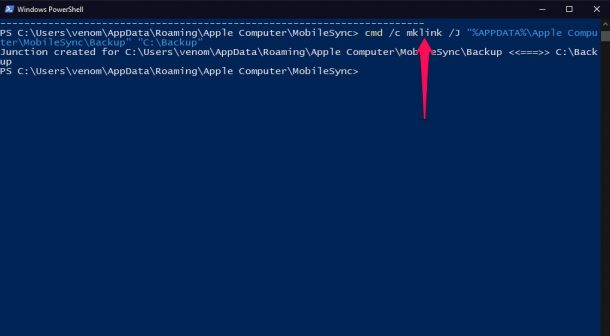 È possibile uscire da PowerShell o dal prompt dei comandi ora. Verrà creata una nuova cartella di backup nella posizione originale, ma se guardi da vicino, scoprirai che è una scorciatoia piuttosto che una cartella reale, confermando la creazione del collegamento simbolico. Cliccandoci sopra potrai accedere ai file di backup che sono memorizzati nella nuova posizione.
È possibile uscire da PowerShell o dal prompt dei comandi ora. Verrà creata una nuova cartella di backup nella posizione originale, ma se guardi da vicino, scoprirai che è una scorciatoia piuttosto che una cartella reale, confermando la creazione del collegamento simbolico. Cliccandoci sopra potrai accedere ai file di backup che sono memorizzati nella nuova posizione.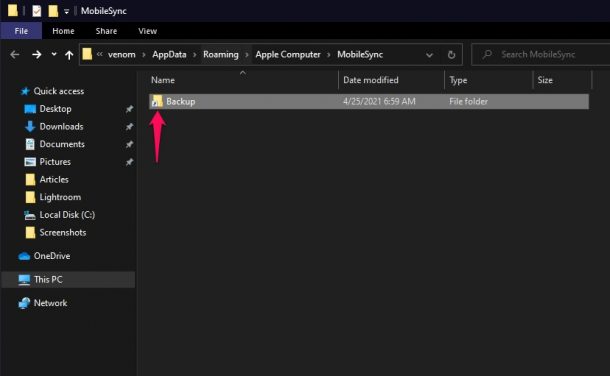
Ecco fatto. Hai cambiato con successo la posizione per i backup sul tuo computer.
Abbiamo dovuto usare questa soluzione poiché iTunes può riconoscere solo le cartelle di backup che sono archiviate in questa posizione. Tuttavia, utilizzando un collegamento simbolico per la cartella Backup, abbiamo indotto iTunes ad accedere a file archiviati da qualche altra parte sul tuo computer Windows.
Detto questo, se dovessi cambiare idea e volessi per ripristinare la posizione in cui sono archiviati i backup di iTunes, puoi farlo facilmente eliminando il collegamento simbolico e quindi spostando la cartella Backup nella posizione originale.
Un simile trucco di iTunes e collegamento simbolico su Mac è comunemente usato per eseguire il backup di un iPhone su un disco rigido esterno, ma ovviamente il processo è diverso in macOS e Windows.
Hai cambiato la posizione di backup per iTunes sul tuo PC Windows? Vorresti che fosse più facile da fare? Facci sapere i tuoi pensieri e le tue esperienze nei commenti.

